Comment supprimer le silence de l’audio ou de la vidéo ?

Le silence peut être d'or, mais dans le monde de la production audio et vidéo, des pauses excessives ou du silence peuvent constituer davantage une distraction indésirable qu'une pause cinématographique pour obtenir un effet. Que vous soyez un créateur de contenu, un podcasteur ou un cinéaste, le besoin de supprimer le silence de vos enregistrements audio ou vidéo peut survenir afin de maintenir une expérience dynamique et engageante pour votre public. Dans ce guide complet, nous explorerons diverses méthodes et outils pour supprimer efficacement le silence, garantissant ainsi que votre contenu reste vivant et captivant.
1. Comprendre l'impact du silence
Avant d'aborder les techniques de suppression du silence, il est essentiel de reconnaître le rôle du silence dans le contenu audio et vidéo. Même si les pauses et les moments de calme peuvent être puissants en termes d’emphase ou d’effet dramatique, des périodes de silence prolongées peuvent conduire au désengagement et à l’ennui. Dans les interviews, les podcasts ou les présentations vidéo, la suppression des silences inutiles peut améliorer le flux, maintenir l'intérêt du public et offrir un produit final plus soigné.
2. Suppression manuelle du silence de l'audio ou de la vidéo
L’édition manuelle est l’une des méthodes les plus simples pour supprimer le silence. Cela implique d’écouter l’audio ou de regarder la vidéo et d’identifier les sections de silence qui doivent être coupées. La plupart des stations de travail audio numériques (DAW) et des logiciels de montage vidéo fournissent une représentation visuelle de la forme d'onde audio, ce qui facilite la détection des zones silencieuses.
Pour modifier manuellement le silence, procédez comme suit :
- Ouvrez votre fichier audio ou vidéo dans un logiciel de montage adapté.
- Identifiez les parties silencieuses en observant la forme d’onde ou en écoutant attentivement.
- Coupez ou supprimez les sections silencieuses, garantissant une transition fluide entre les segments audio.
- Examinez le contenu modifié pour vous assurer qu’il maintient un flux naturel.
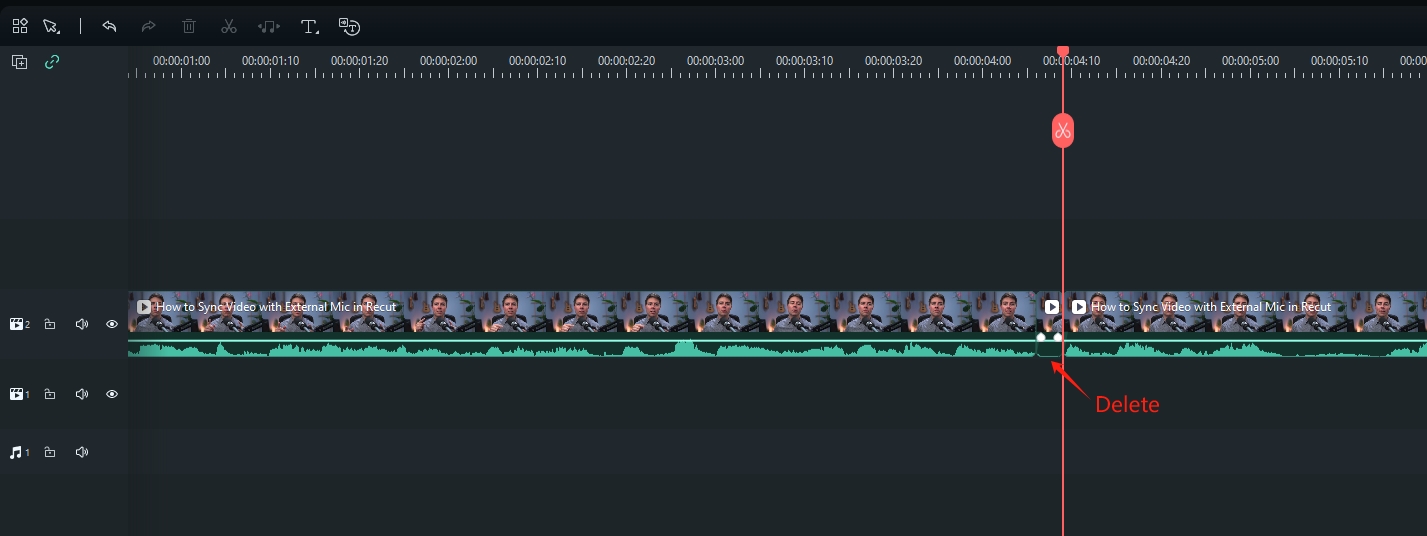
Même si le montage manuel vous offre un contrôle précis, cela peut prendre beaucoup de temps, en particulier pour les enregistrements plus longs. Il est donc crucial de trouver un équilibre entre une édition minutieuse et une efficacité optimale.
3. Supprimez le silence à l'aide d'outils de suppression de silence dédiés
3.1 Audace
Audace est un logiciel d'édition audio gratuit et open source qui a gagné en popularité grâce à ses fonctionnalités robustes et son interface conviviale. Bien qu'il ne soit pas spécifiquement qualifié de « suppression de silence », Audacity fournit une gamme d'outils qui le rendent efficace pour l'édition audio, notamment la suppression des sections silencieuses.
Voici les étapes pour supprimer le silence dans Audacity dans un format concis :
- Téléchargez, installez et lancez Audacity sur votre ordinateur, puis ouvrez votre fichier audio dans Audacity.
- Comprendre la forme d'onde audio ; le silence est souvent représenté par des lignes plates.
- Utilisez l'outil de sélection pour mettre en surbrillance la partie silencieuse que vous souhaitez supprimer.
- Accédez au menu « Effet » en haut de la fenêtre Audacity.
- Dans le menu « Effet », sélectionnez « Tronquer le silence ». Personnalisez les paramètres tels que le seuil et la durée dans la boîte de dialogue Tronquer le silence.
- Cliquez sur « Aperçu » pour écouter et ajuster les paramètres ; puis cliquez sur « OK » pour appliquer l'effet. Écoutez l'intégralité du fichier, annulez ou ajustez si nécessaire, puis enregistrez votre audio modifié.
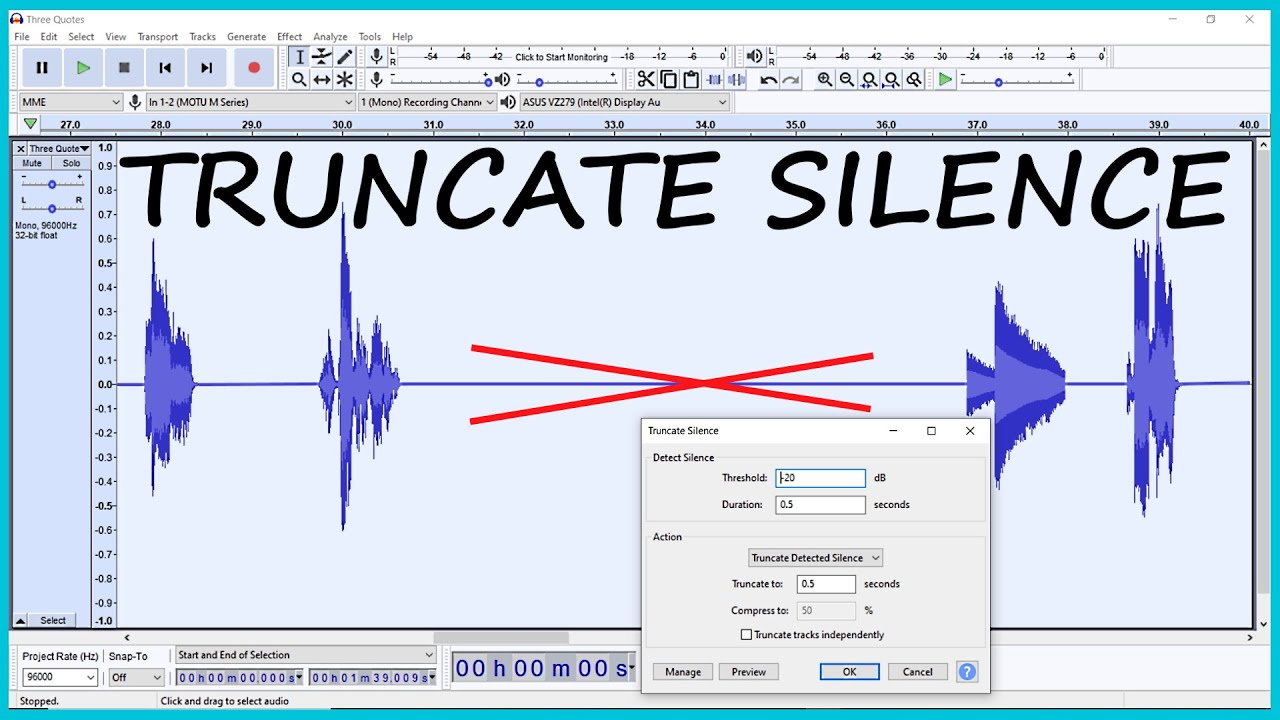
3.2 Adobe Audition
Adobe Audition
est un logiciel de montage audio professionnel largement utilisé dans l'industrie de la musique et du cinéma. Il fournit des fonctionnalités avancées pour l'édition audio, notamment des outils permettant de supprimer le silence et d'améliorer la qualité audio. Bien qu'Adobe Audition soit un logiciel payant, il offre un ensemble complet de fonctionnalités pour les professionnels et les passionnés.
Voici les étapes pour supprimer le silence dans Adobe Audition dans un format concis :
- Lancez Adobe Audition et ouvrez votre fichier audio.
- Utilisez l'outil de sélection pour mettre en évidence les zones silencieuses dans la forme d'onde
- Accédez au panneau « Effets », choisissez « Amplitude et compression » et sélectionnez « Traitement dynamique ».
- Ajustez les paramètres de seuil, de ratio, d'attaque et de relâchement dans la boîte de dialogue Traitement dynamique.
- Cliquez sur « Aperçu » pour écouter ; ajustez les paramètres pour obtenir le résultat souhaité.
- Cliquez sur « OK » pour appliquer l'effet de traitement dynamique.
- Écoutez l'intégralité du fichier pour garantir une suppression transparente ; enregistrez votre audio édité.
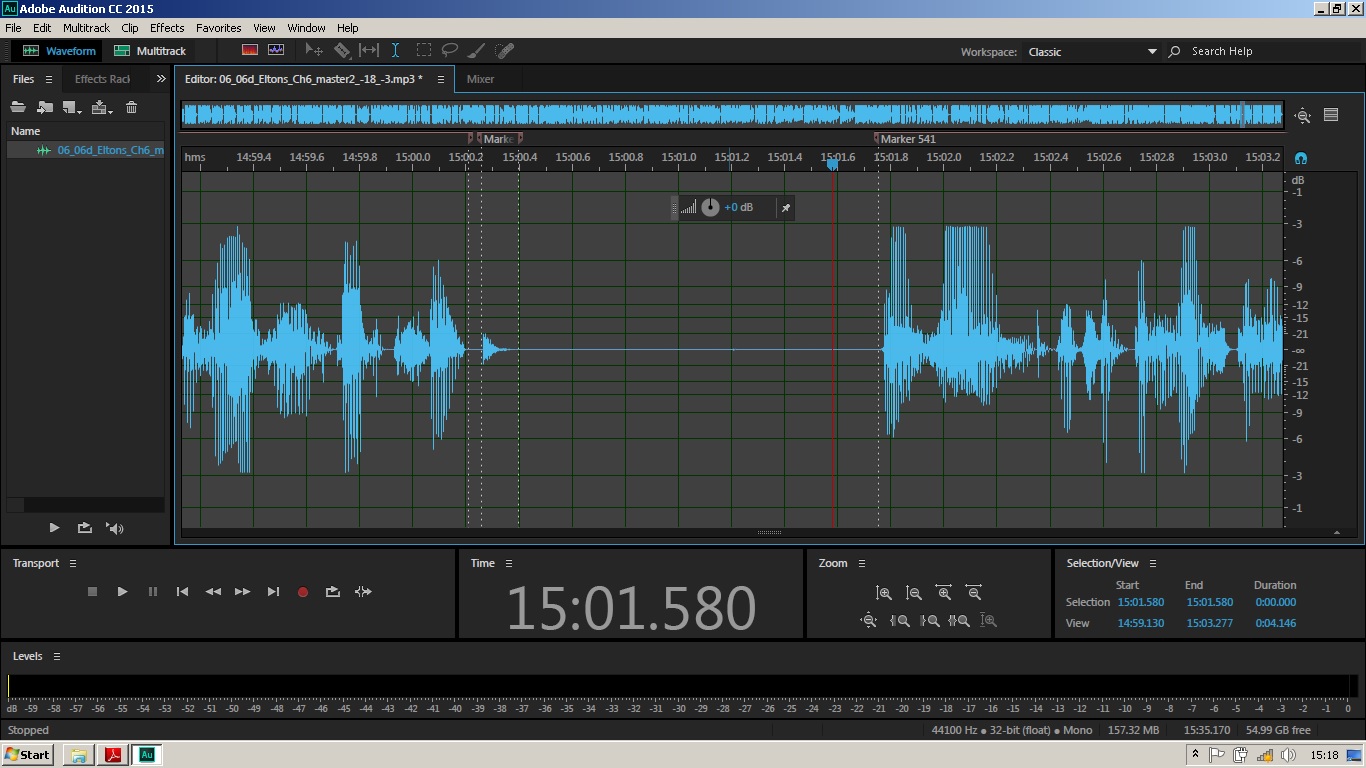
3.3 Recouper
recouper se présente comme un éditeur vidéo automatique et un coupe-silence conçu pour les systèmes d'exploitation Mac et Windows. Il identifie les segments silencieux dans vos vidéos, étendant également ses fonctionnalités aux podcasts. Les utilisateurs ont la possibilité d'affiner les paramètres, garantissant ainsi que la sortie répond aux normes de qualité audio souhaitées.Avant d'utiliser Recut, examinons les principales fonctionnalités de Recut :
- Automatiser la suppression des silences : Recut élimine rapidement les pauses, fournissant un premier montage instantané pour vos efforts d'édition. Sa précision s'étend aux images individuelles et il gère de manière transparente les fichiers des caméras les plus utilisées.
- Modification par lots sur plusieurs fichiers : Pour ceux qui enregistrent avec plusieurs caméras, un microphone externe ou des pistes simultanées, Recut les parcourt toutes sans effort tout en conservant une synchronisation parfaite.
- Édition sans effort de contenu audio uniquement : Que vous enregistriez des podcasts, des conférences ou tout autre matériel audio exclusif, Recut rationalise le processus d'édition. Il prend en charge différents formats, tels que WAV, MP3, M4A, etc.
- Intégration transparente avec votre éditeur préféré : importez votre chronologie modifiée sans effort à l'aide d'un fichier XML, évitant ainsi le besoin de réencodage. Recut est compatible avec les logiciels de montage populaires tels que DaVinci Resolve, Adobe Premiere, Final Cut Pro, ScreenFlow, OpenShot et d'autres applications prenant en charge XML.
Explorons maintenant les étapes simples pour couper et supprimer le silence avec Recut :
Étape 1
:
Téléchargez et installez Recut depuis le site officiel (il est disponible pour Windows et Mac).
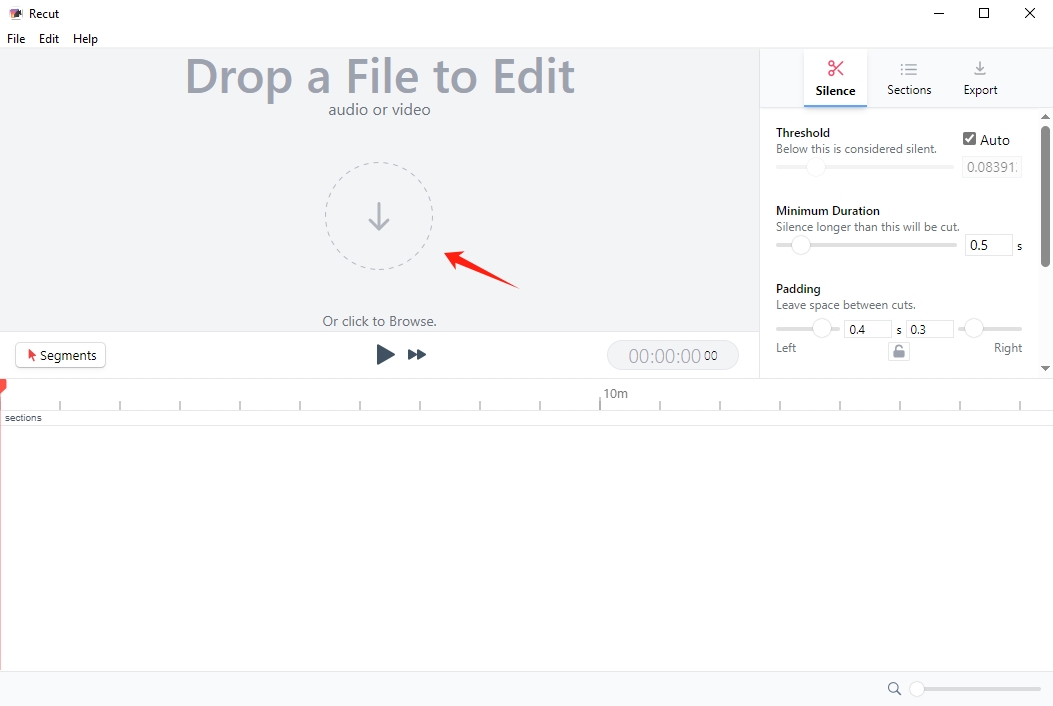
Étape 2
: Lancez Recut et importez les fichiers audio ou vidéo que vous souhaitez éditer. Modifiez les paramètres et obtenez un aperçu instantané du son, éliminant ainsi le besoin d'attendre le retraitement.
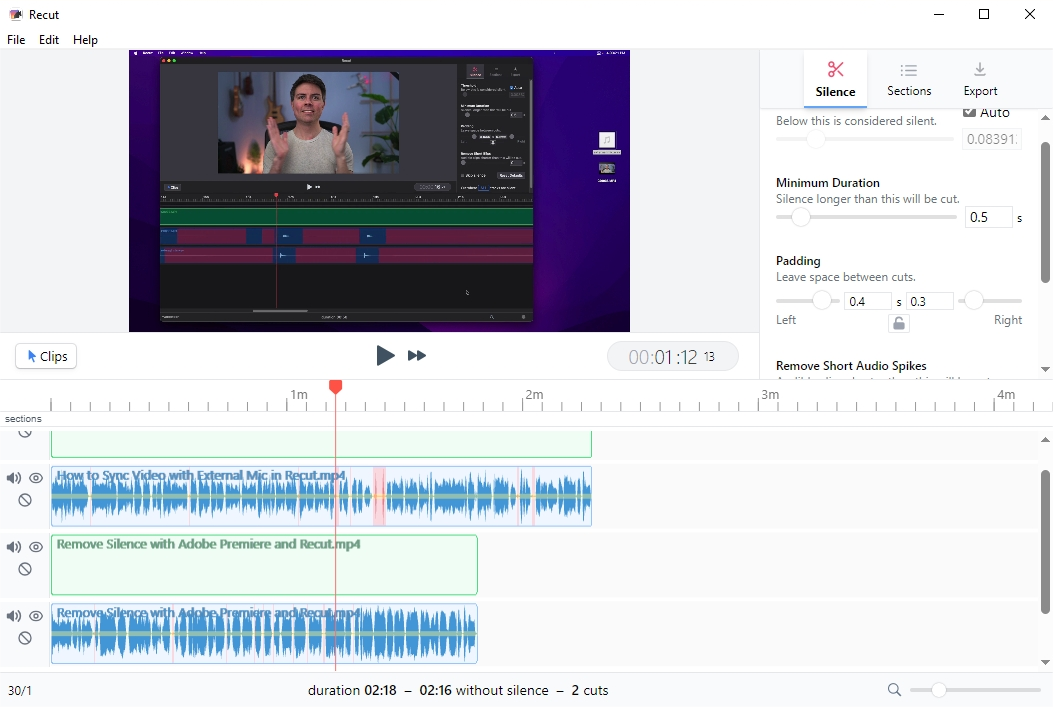
Étape 3
: Créez un nouveau fichier audio/vidéo une fois terminé, ou transférez de manière transparente la chronologie vers votre éditeur préféré sans aucune perte de qualité pour poursuivre vos efforts d'édition.
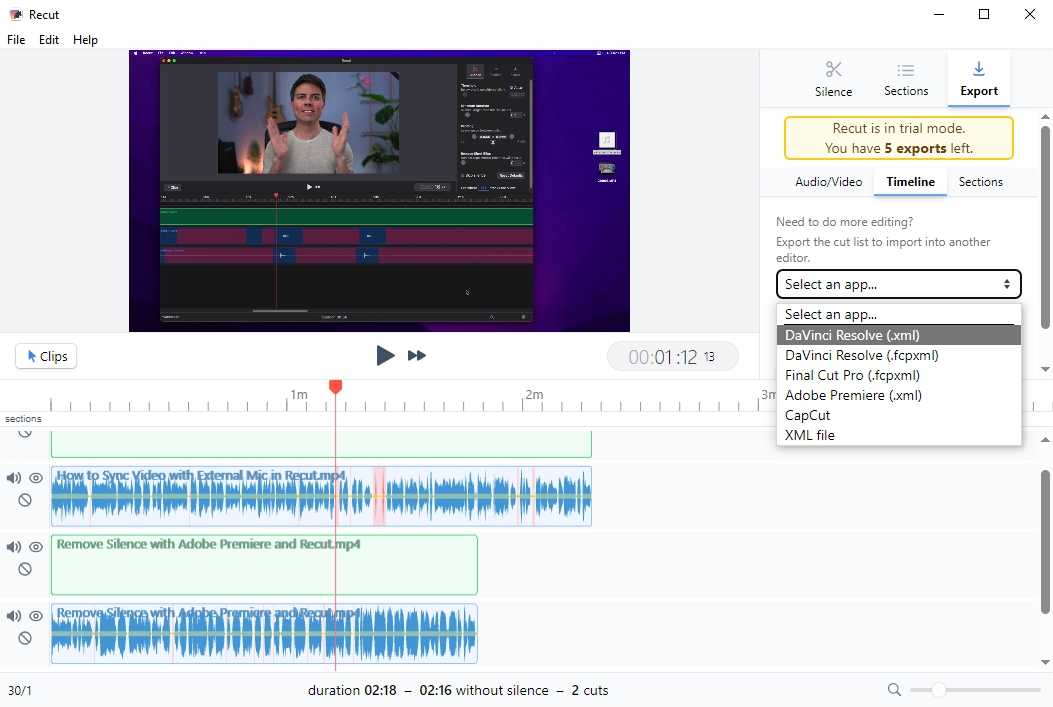
4. Conclusion
Supprimer le silence des enregistrements audio ou vidéo est un processus nuancé qui nécessite un équilibre minutieux entre le maintien de pauses naturelles et la création d'une expérience engageante pour le public. Que vous choisissiez de modifier manuellement, d'utiliser les fonctionnalités de réduction automatique du bruit, d'utiliser la compression de plage dynamique ou d'utiliser des outils dédiés de suppression du silence, la clé est de trouver un équilibre qui améliore la qualité globale de votre contenu.
Expérimentez différentes méthodes et outils pour trouver l’approche qui correspond le mieux à vos besoins et préférences spécifiques. Si vous préférez un outil plus automatique qui permet de supprimer le silence en quelques clics, nous vous suggérons
Télécharger Recut
et essayez-le.
